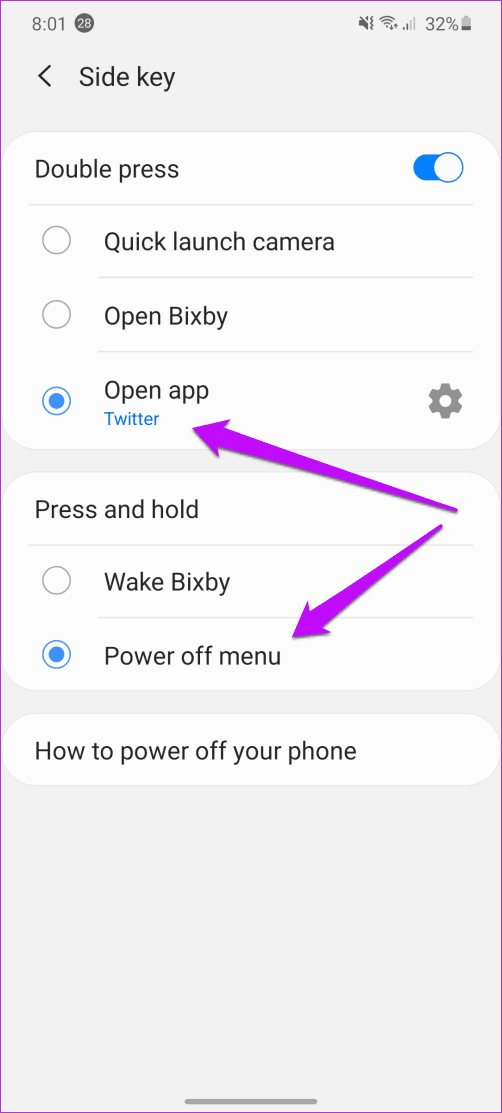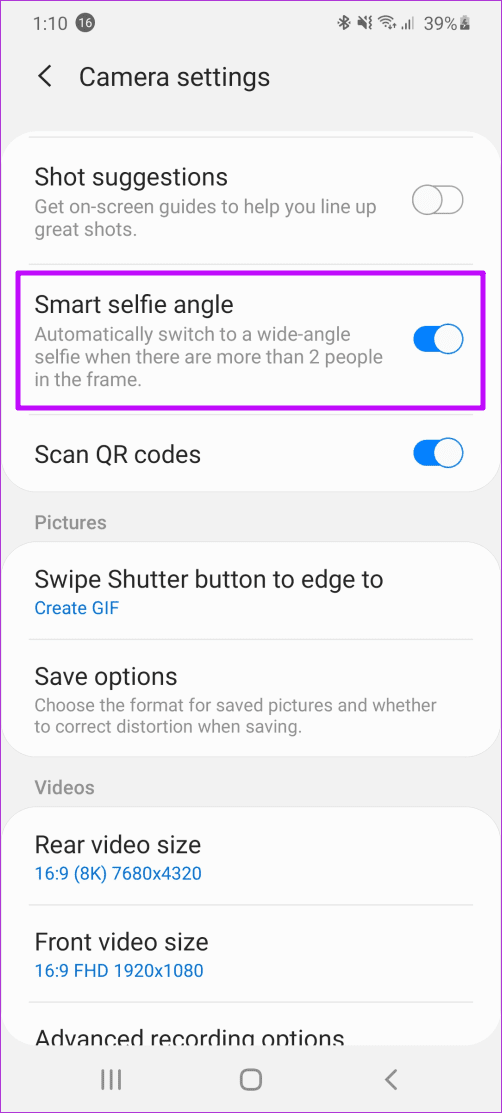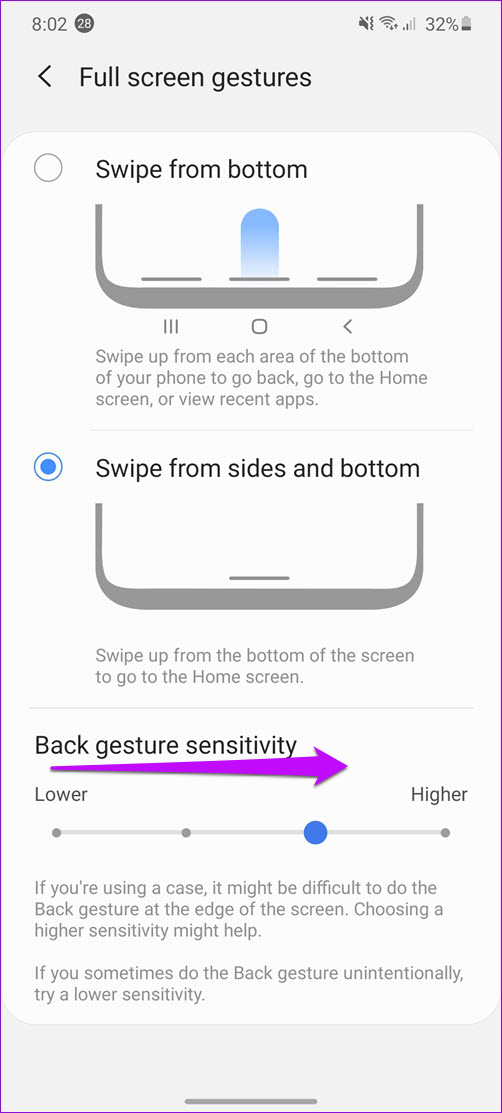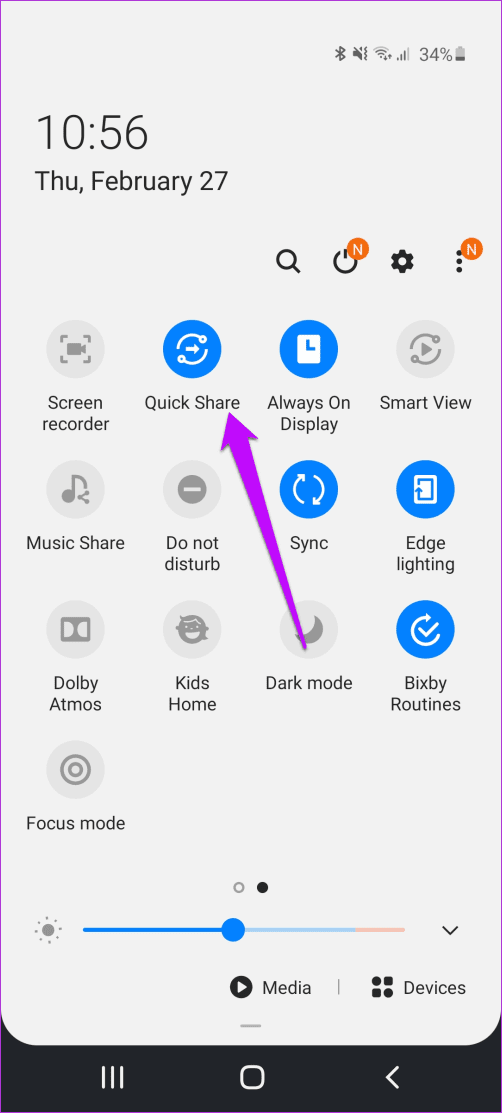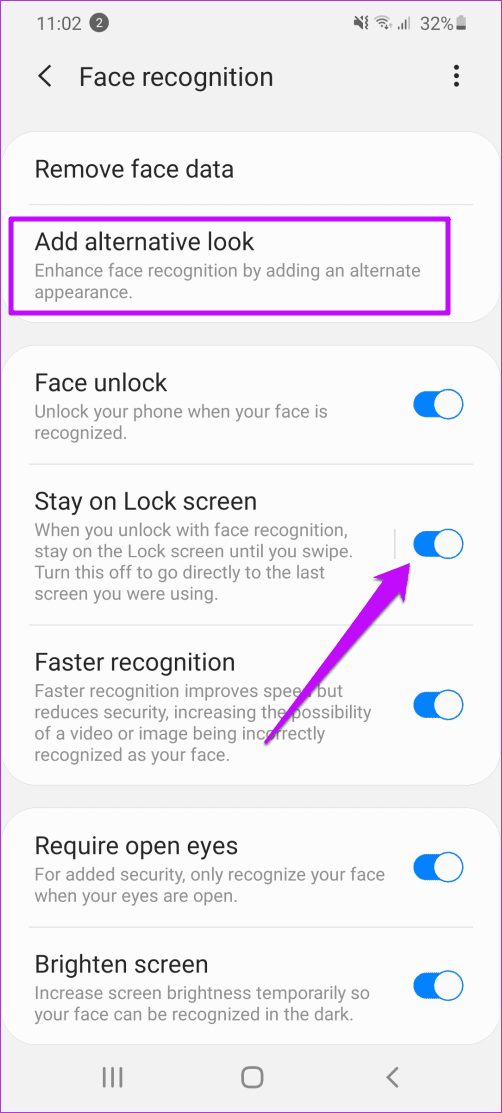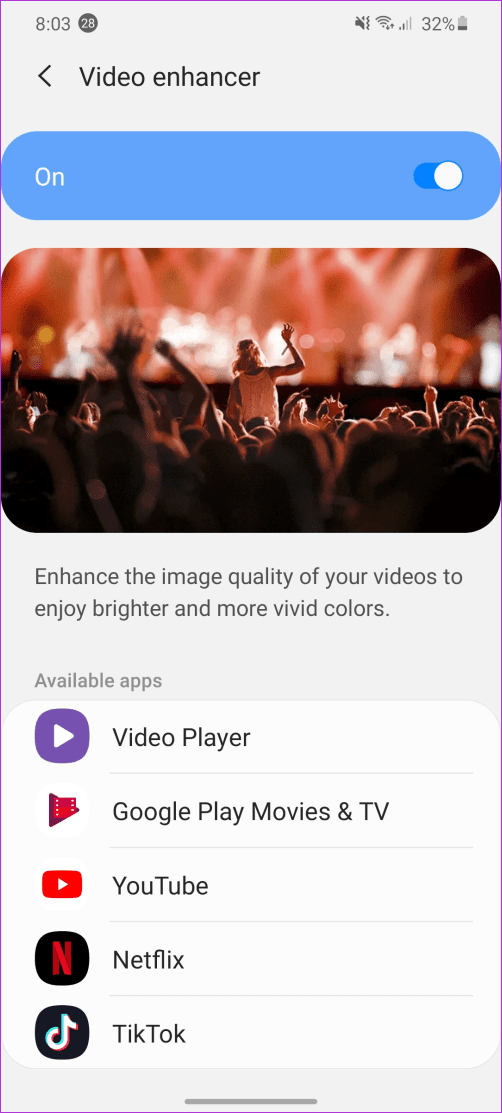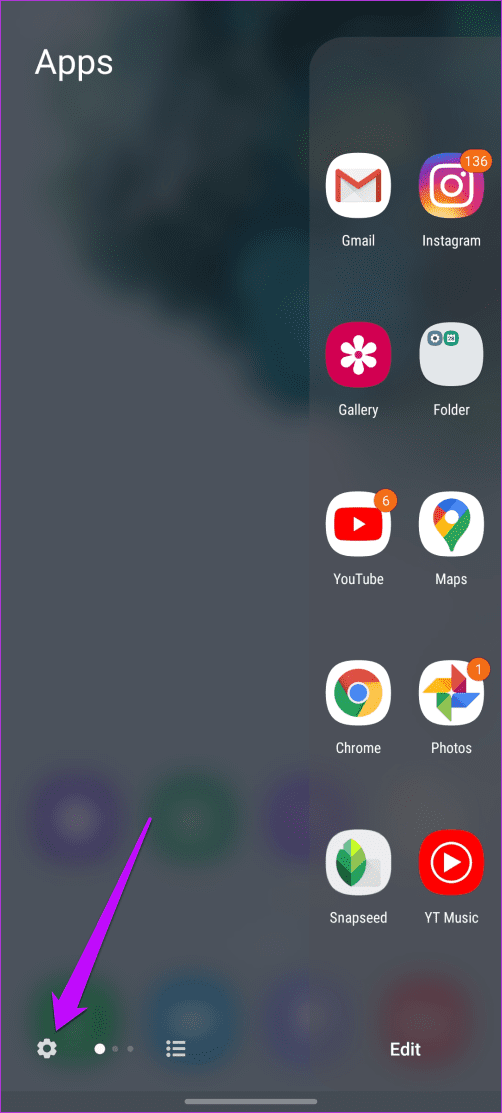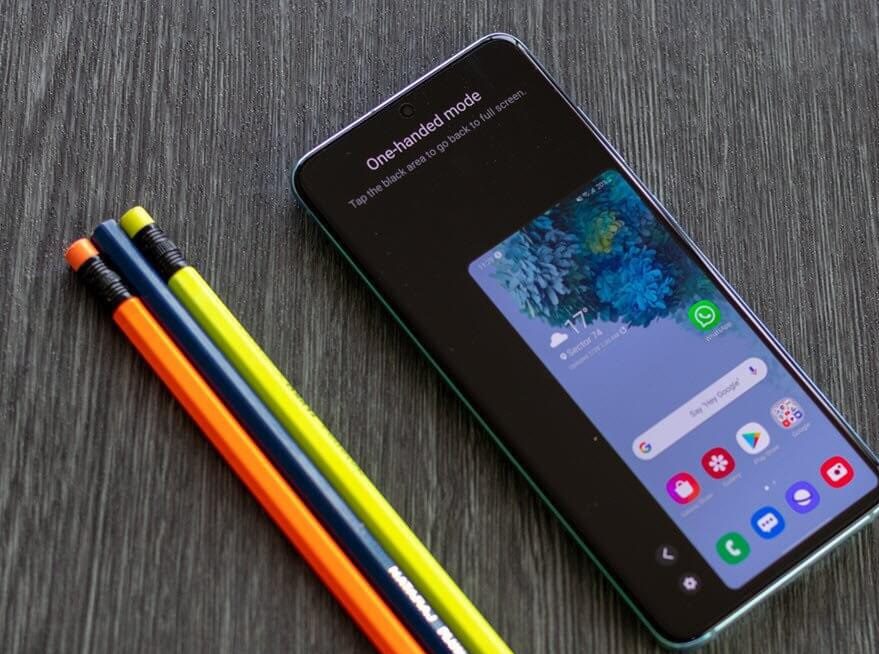أهم عشرة أشياء يجب القيام بها مع Samsung Galaxy S20 و S20 +
هل اشتريت Samsung Galaxy S20 (أو S20 +) مؤخرًا؟ تهانينا! يجب أن تكون متحمس للحصول عليه بين يديك. ومع ذلك ، دعني أخبرك أن وظيفتك هنا لم تنته بعد. لقد بدأت للتو. كما هو الحال مع أي أداة أخرى ، هناك بعض التعديلات والتعديلات التي يجب إجراؤها للحصول على تجربة أكثر سلاسة.

يجب عليك تمكين جميع الإعدادات أو مجرد الحفاظ على الإعدادات المحددة نشطة؟ ما الإعدادات التي يجب عليك اختيارها للحصول على أفضل تجربة وعمر بطارية أطول؟ مثل هذه الأسئلة قد تحيرك. وبالتالي ، قمنا بتجميع قائمة بالأشياء العشرة الأولى التي يجب عليك القيام بها على هاتفك Samsung Galaxy S20 و S20 + الجديد ، لزيادة إمكاناته إلى أقصى حد. لأنها ستكون قائمة طويلة بعض الشيء ، دعنا نبدأ.
1. تغيير التفضيلات الجانبية الرئيسية
لذلك ، كنت ترغب في إيقاف تشغيل هاتفك. ومع ذلك ، عندما ضغطت الزر الطويل على اليسار ، Bixby ببطء (ومزعج) جاء في الحياة بدلا من ذلك؟ المشكله؟ تتحدى!
حسنا ، ليس لفترة طويلة. يمكن تخصيص الزر الموجود على اليسار ، والمسمى بشكل مناسب ، المفتاح الجانبي ، ويمكنك تعيين وظيفة من اختيارك لهذا الزر. وأفضل شيء هو أنه لا يقتصر فقط على إيقاف تشغيل هاتفك. يمكنك تعيين إجراء الضغط لفترة طويلة وضغط مزدوج عليه.
للقيام بذلك ، انتقل إلى الإعدادات> الإعدادات المتقدمة> مفتاح جانبي ، واختر خياراتك. إذا كنت تستخدم الكاميرا بنشاط ، فيمكنك تعيين إجراء كاميرا التشغيل السريع إلى حدث الضغط المزدوج.
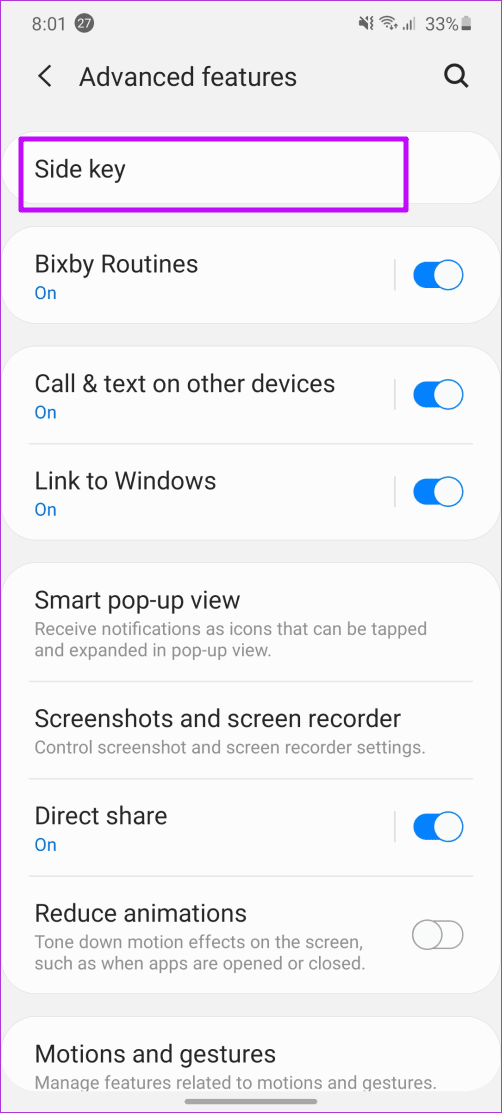
بدلاً من ذلك ، يمكنك أيضًا تعيين تطبيق من اختيارك. أحب تويتر؟ قم بتعيينه إلى إجراء الضغط المزدوج وشاهد إطلاق التطبيق على الفور.
ونعم ، للضغط مع الاستمرار ، يمكنك ببساطة تحديد “قائمة إيقاف التشغيل” من القائمة. هناك ، أنا ثابت بالنسبة لك.
2. التوسيع التلقائي للسيلفي
هل غالبا ما تأخذ صور شخصية جماعية؟ إذا كانت الإجابة بنعم ، فإن زاوية selfie selfie هي الإعداد الثاني الذي قد ترغب في تغييره على Samsung Galaxy S20 و S20 +.
يقوم هذا الشخص تلقائيًا بتحويل مطلق النار الأمامي إلى وضع عريض عندما يكتشف شخصين أو أكثر في الإطار. الأصليين ، أليس كذلك؟
كما قد تتوقع ، لا يتم تمكين هذا الإعداد افتراضيًا. لتمكينها ، توجه إلى إعدادات الكاميرا وتبديل المفتاح لزاوية صورة شخصية ذكية. وثق بي ، إنها نعمة مقنعة.
3. إيماءات الملاحة الممتعة
توجد إيماءات التنقل ، وقد حان الوقت لإجراء التبديل. الإيماءات الموجودة على Galaxy S20 و S20 + سلسة وبديهية. بالاضافة الى ذلك ، يمكنك الحصول على المزيد من العقارات الشاشة.
لتمكين إيماءات التنقل ، انتقل إلى الإعدادات> العرض> التنقل. وإذا كنت تستخدم إحدى الحالات (تحقق من الحالات باستخدام الأعمدة) ، فقد ترغب في زيادة حساسية الإيماءات ، وخاصة لفتة الظهر.
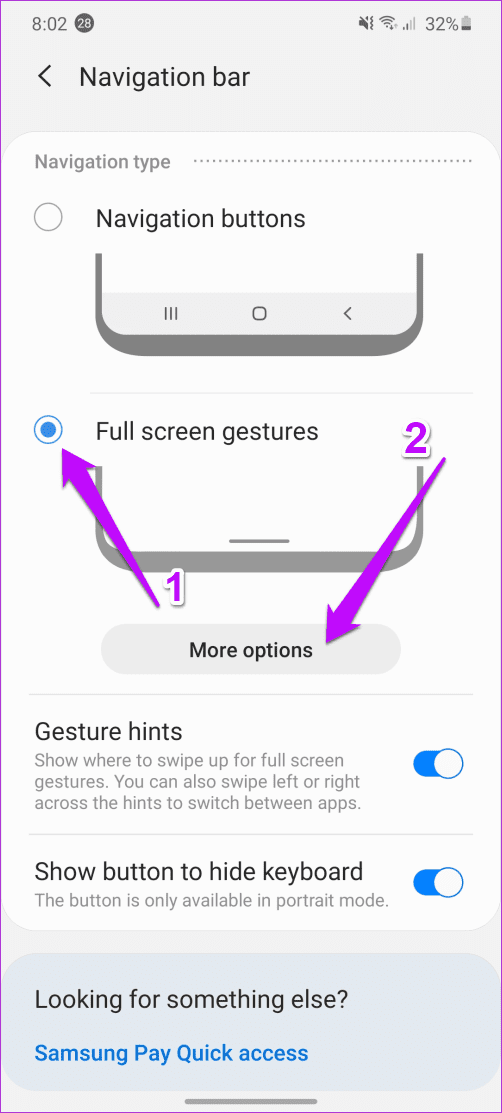
للقيام بذلك ، انقر على زر المزيد من الخيارات واسحب شريط التمرير إلى اليمين.
4. تنشيط المشاركة السريعة
قد لا تكون ميزة المشاركة السريعة مؤهلة كواحدة من أول الأشياء التي يجب عليك القيام بها على جهاز Galaxy S20 / S20 +. ومع ذلك ، أشعر أنها تمثل اختراقًا مهمًا للإنتاجية ، خاصةً إذا كنت تقوم بنقل الملفات والمستندات الأخرى إلى الهواتف الأخرى غالبًا.
هذا واحد يستخدم Wi-Fi Direct لتسريع عملية النقل. وهو يعمل كما هو معلن ، خاصة إذا كان النقل بين هاتفين / أجهزة Samsung.
لتمكين “المشاركة السريعة” ، اسحب قائمة “الإعدادات السريعة” لأسفل ، وانتقل إلى الصفحة الثانية ، وقم بتشغيلها.
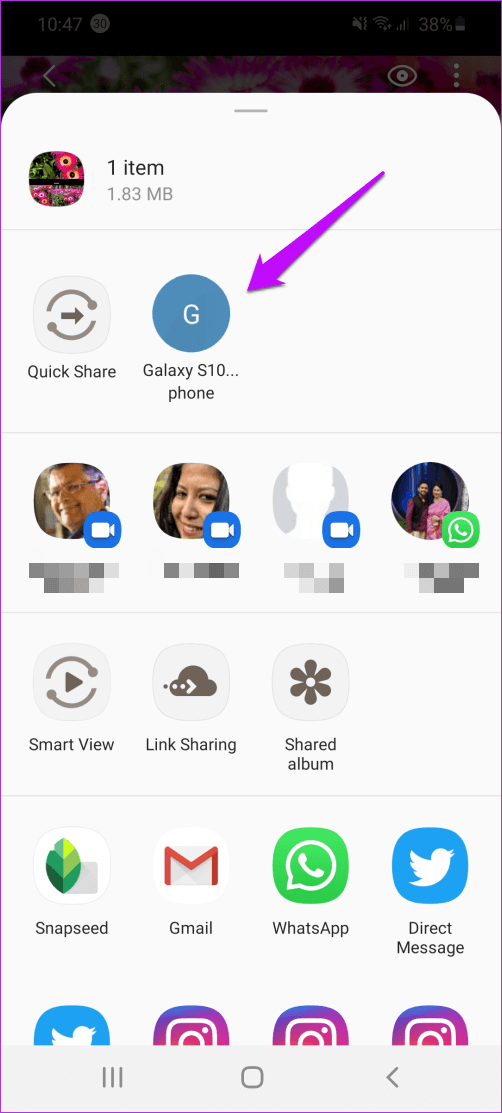
يمكنك إما تحديد جهات الاتصال فقط أو الجميع. بمجرد الانتهاء من ذلك ، كلما اضطررت إلى مشاركة ملف ، سيظهر خيار Quick Share في قائمة Android Share.
ملاحظة: يجب عليك تمكين “رؤية الهاتف” على الهاتف الآخر حتى تعمل هذه الميزة.
5. أضف مظهر بديل
التعرف على الوجوه في Galaxy S20 سريع وسريع. ومع ذلك ، فإن هذه الطريقة مناسبة للإرسال إذا كان لديك ملحق عنك مثل النظارات الشمسية. وبالتالي ، فمن المنطقي فقط إضافة نظرة بديلة لك حتى تعمل الطريقة بغض النظر عن ما.
لذلك ، عند إضافة وجهك للتعرف على الوجوه (تحت القياسات الحيوية والأمان) ، انقر على خيار البحث البديل وأضف وجهًا أيضًا.
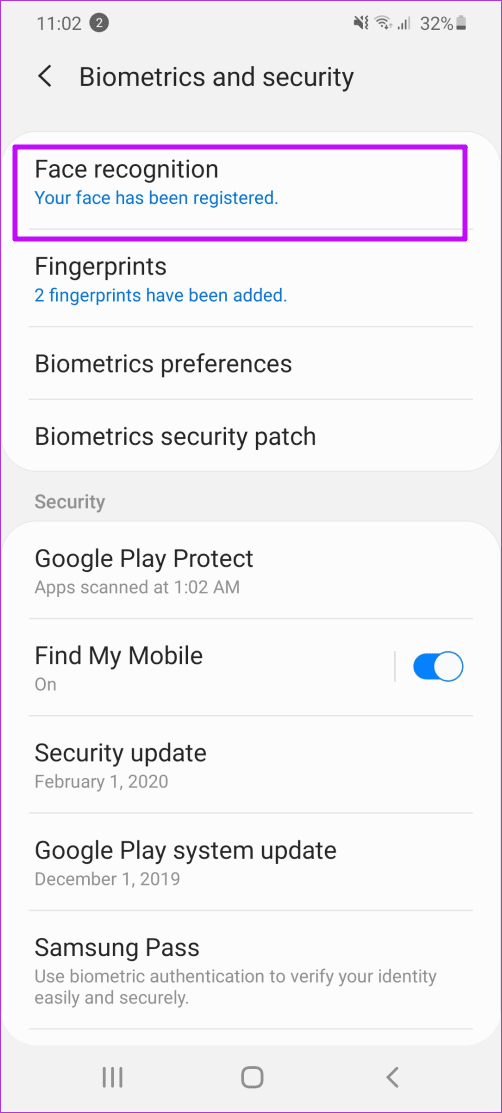
في الوقت نفسه ، يمكنك إلقاء نظرة على جميع الخيارات الأخرى مثل شاشة القفل السريع والبقاء على قفل.
6. التبديل على محسن الفيديو
إذا كنت تخطط لمشاهدة مقاطع الفيديو أو بث الأفلام على جهاز Galaxy S20 ، فإن الإعداد التالي الذي يجب تمكينه هو Video Enhancer. كما يوحي اسمها ، فإنه يحسن جودة الفيديو ويجعلها غنية ومشرقة.
ما يجعل هذه الميزة خاصة أنك لا تحتاج إلى إضافة تطبيقات الفيديو إليها يدويًا. يقوم الهاتف بمسح مكتبته بحثًا عن أي تطبيقات لتشغيل الفيديو وإضافتها تلقائيًا.
لذلك إذا كان لديك مشغلات فيديو Netflix أو Prime Video أو غير متصلة بالإنترنت مثل MX Player و VLC Player ، فسيتم إضافتهم تلقائيًا. حق للاهتمام؟
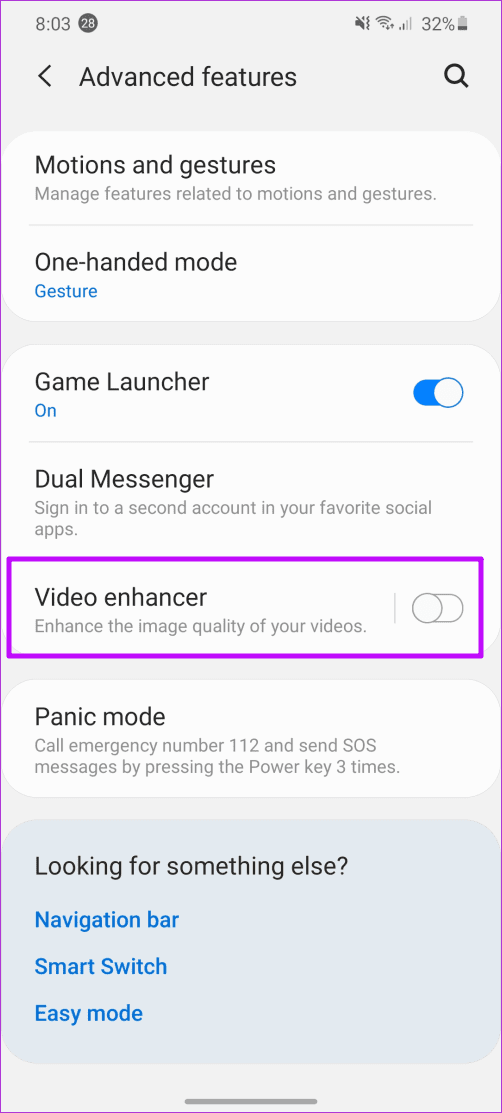
لتمكينه ، توجه إلى الإعدادات> الميزات المتقدمة ، وقم بالتبديل بين مفتاح محسن الفيديو.
7. ضع لوحة إيدج
يحتوي لوح Edge الأصلي على تطبيقات مثل YouTube و Calculator و Maps وغيرها. في حين أن بعضها مهم للاستخدام اليومي الخاص بك ، إلا أن جميعها غير مهمة.
في هذه الحالة ، فإن الشيء العملي الذي عليك فعله هو إضافة التطبيقات التي تستخدمها أكثر من غيرها.
على سبيل المثال ، يمكنني استخدام Instagram ، وتحرير تطبيقات مثل Snapseed ، و Inshot يوميًا تقريبًا. لذا ، فإن أول شيء فعلته هو إضافة هذه إلى اللوحة.
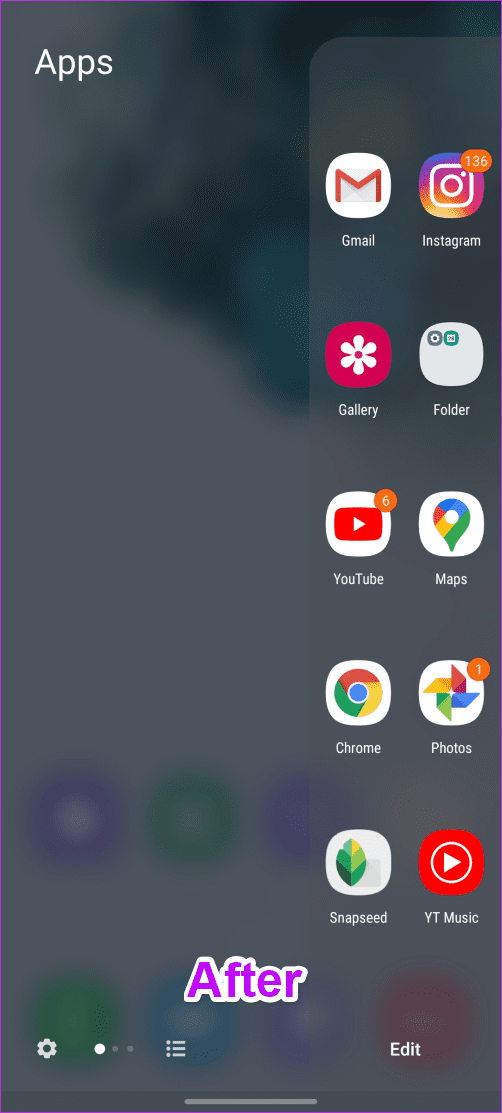
للقيام بذلك ، اسحب اللوحة (الحافة العلوية اليمنى) لأعلى وانقر على الزر “تحرير”. بعد ذلك ، اسحب تطبيقاتك المفضلة من درج التطبيق واطلع على التطبيقات التي لا تريدها.
هل تعلم: يمكنك أيضًا تعديل موضع مقبض الحافة؟ تخفي إعدادات لوحة الحافة المفتاح.
8. الخلاصة: الوضع اليدوي في الأسلوب
على الرغم من أن الهواتف الذكية من سلسلة Galaxy S20 طويلة جدًا مقارنة بأقرانها ، إلا أن خيار تمكين الوضع بيد واحدة يتم تعطيله. الحمد لله ، ويمكن القيام به بسهولة جدا.
ابحث فقط عن عبارة “بيد واحدة” في “الإعدادات” وتبديل الزر لنفسه.
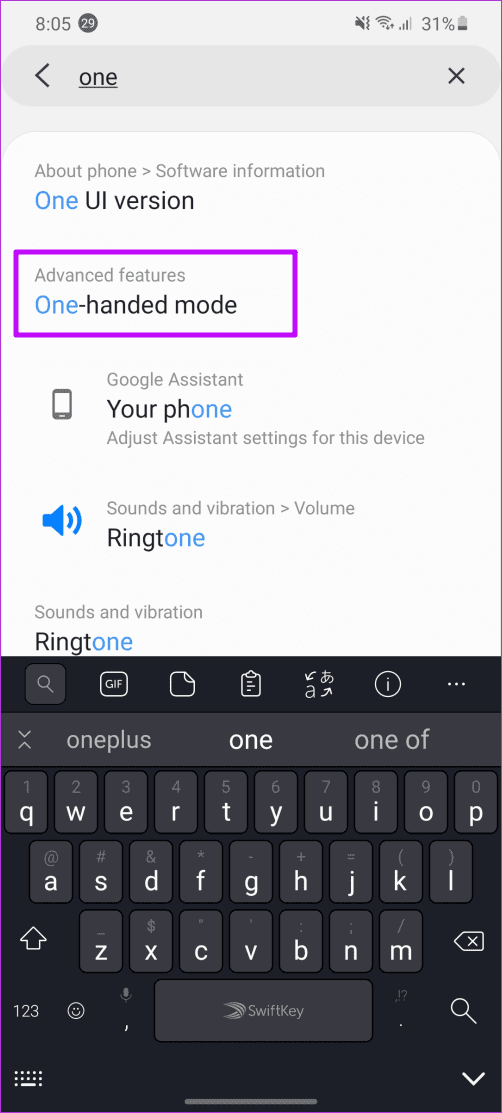
ثم بناءً على طريقة التنقل المستخدمة (الإيماءات أو شريط التنقل) ، سترى الاختصار لتمكين الوضع المذكور.
9. تمكين الطاقة التوفيرية
إذا كنت مستخدمًا قويًا يتطلع إلى زيادة طاقة البطارية على هاتفك ، فإن ميزة Adaptive Power Saving هي إحدى الميزات التي يجب عليك تنشيطها بالتأكيد.
تستخدم هذه الوحدة لغة الآلة للتعرف على استخدام التطبيق وعادات الهاتف الأخرى وتعطيل أي تطبيق يحتمل أن يستنزف البطارية بشكل غير ضروري. مثيرة للاهتمام ، أود أن أقول. لتمكينه ، انتقل إلى Device Care> Battery> Power Mode ، ثم قم بالتبديل بين التبديل لتوفير الطاقة المتكيفة.
بالطبع ، لا يتم تشغيله على الفور لأنه يحتاج إلى وقت لا بأس به في تحليل عاداتك ، وبناءً على ذلك ، فإن وقت الانتظار سيتحسن مع مرور الوقت
11. تمكين DOLBY ATMOS
واحد القادم هو لعشاق الموسيقى فيكم. يتيح لك Galaxy S20 تمكين وضع Dolby Atmos للسماح لك بتجربة صوت غامرة. وهذه ليست نهاية القصة. هناك إعدادات مسبقة منفصلة للأفلام والموسيقى ، والتي يمكنك اختيارها حسب تفضيلاتك.
وهذا لا ينتهي هناك. إذا كنت تحب الألعاب ، يمكنك أيضًا تنشيط Dolby Atmos fo Gaming للحصول على تجربة صوت غامرة. كل ما تحتاجه هو زوج جيد من السماعات اللاسلكية ، وسيتم فرزك.
لتنشيط Dolby Atmos ، اسحب القائمة Quick Settings (الإعدادات السريعة) ، وانتقل إلى الصفحة الثانية ، واضغط لفترة طويلة على Dolby Atmos. سيتم توفير جميع الخيارات المتاحة لك على الفور.
للحصول على خيارات مثل Equalizer و UHQ Upscaler ، ارجع إلى الصفحة.
اصنع هاتف Galaxy S20 المفضل لديك
لذلك كانت هذه قائمة بالأشياء التي يجب عليك القيام بها على Samsung Galaxy S20 الجديد دون إخفاق. كما ذكرنا أعلاه ، هذه التغييرات الطفيفة تعزز تجربة هاتفك مع عدة طيات.